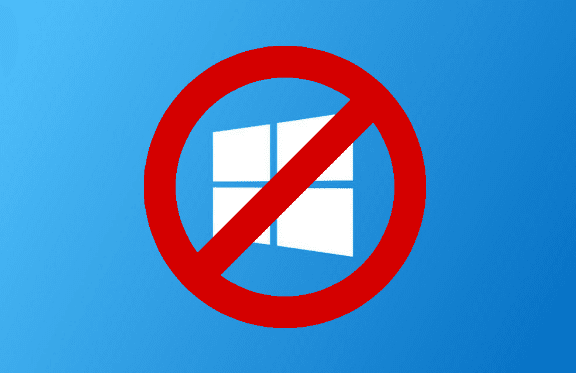Το dual-boot είναι ο δεύτερος καλύτερος τρόπος να δοκιμάσουμε ένα νέο λειτουργικό σύστημα, μετά από μια Virtual Machine. Τι γίνεται όμως αν μας αρέσει καλύτερα το νέο λειτουργικό? Στον οδηγό θα δούμε τη διαγραφή Windows από έναν υπολογιστή με Linux Mint ή Ubuntu σε dual-boot.
Προτάσεις συνεργασίας
Τα νέα άρθρα του PCsteps
Γίνε VIP μέλος στο PCSteps
Μπορούμε να χρησιμοποιήσουμε αυτόν τον οδηγό για τη διαγραφή Windows XP, Windows Vista, Windows 7, ή Windows 8.
Μπορούμε να κάνουμε ακόμα και διαγραφή Windows 98, γιατί απ' ότι φαίνεται κάποιοι τα χρησιμοποιούν ακόμα.
Χρησιμοποιήσαμε το Linux Mint 17.1 για τον οδηγό. Θα λειτουργήσει όμως με τον ίδιο τρόπο για κάθε διανομή, είτε είναι βασισμένη στο Debian/Ubuntu είτε όχι.
Αν συναντήσετε οποιαδήποτε δυσκολία, γράψτε μας στα σχόλια.
Backup των αρχείων μας στα Windows και στο Linux
Για τη διαγραφή Windows θα χρειαστεί να διαγράψουμε τα διαμερίσματα δίσκου του λειτουργικού. Είναι μια ασφαλής διαδικασία, αλλά σε κάθε εργασία με partitions υπάρχει κίνδυνος κάτι να πάει στραβά.
Καλό είναι λοιπόν να κρατήσουμε αντίγραφα ασφαλείας των προσωπικών μας αρχείων, όχι μόνο από τα Windows, αλλά και από το Linux.

Έτσι, αν συμβεί οτιδήποτε, μπορούμε πάντα να κάνουμε μια καθαρή εγκατάσταση Linux.
Η διαγραφή Windows με το GParted
Το GParted, ή αλλιώς “Gnome Partition editor” είναι το πιο γνωστό εργαλείο γραφικού περιβάλλοντος για το Linux. Θα το βρούμε προεγκατεστημένο στο live περιβάλλον του Linux Mint, του Ubuntu, και των περισσότερων διανομών.
Θα μπορούσαμε να κατεβάσουμε επίσης το GParted ISO, μια ειδική διανομή αποκλειστικά για την εκτέλεση του GParted. Όμως το πιθανότερο είναι πως θα έχουμε ήδη ένα boot DVD/USB της αρχικής μας διανομής.
Στον οδηγό θα χρησιμοποιήσουμε το Live DVD/USB του Linux Mint.
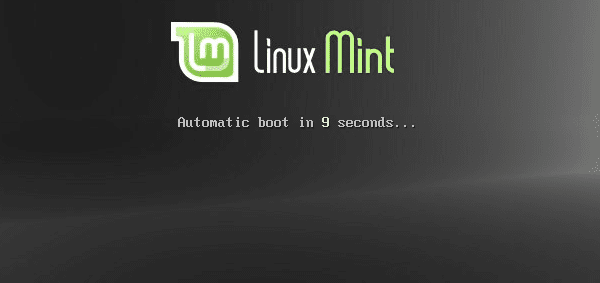
Μετά το boot στο live περιβάλλον, ανοίγουμε το GParted από την ενότητα “Administration”.
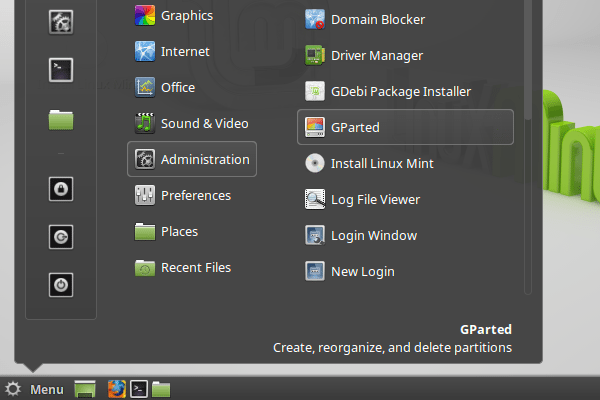
Κάπως έτσι θα φαίνονται τα partition σε μια τυπική εγκατάσταση Windows με Linux σε dual-boot.
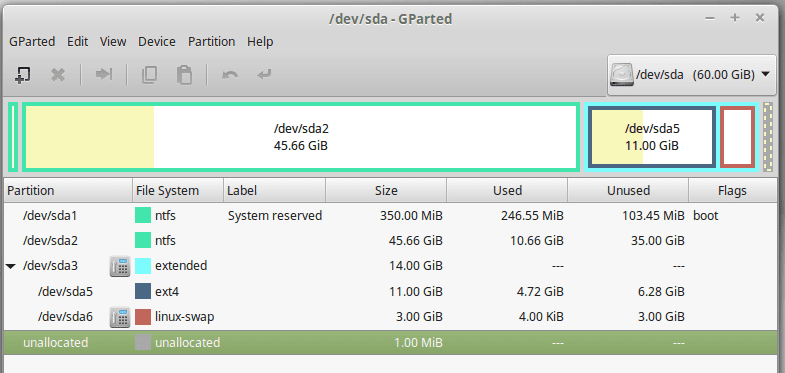
Στο παράδειγμα, τα /dev/sda1 και /dev/sda2 είναι τα NTFS partition των Windows. Αν είχαμε και D: partition θα εμφανιζόταν σαν /dev/sda3.
Τα διαμερίσματα δίσκου του Linux είναι τα /dev/sda5 και /dev/sda6, τα οποία βρίσκονται μέσα στο εκτεταμένο partition /dev/sda3.
Το πρώτο βήμα είναι να κάνουμε δεξί κλικ και να διαγράψουμε το κάθε NTFS partition.
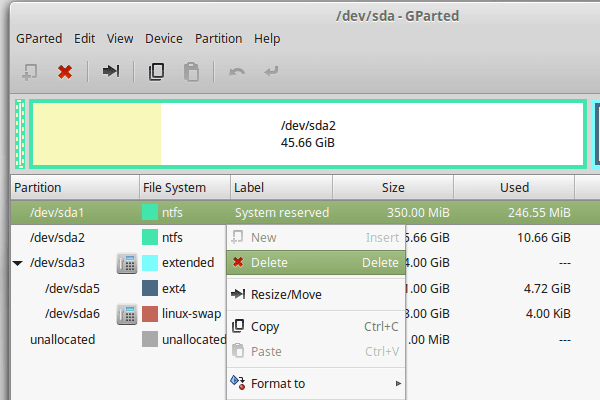
Στη συνέχεια κάνουμε δεξί κλικ στο διαμέρισμα δίσκου linux-swap και επιλέγουμε το swapoff.
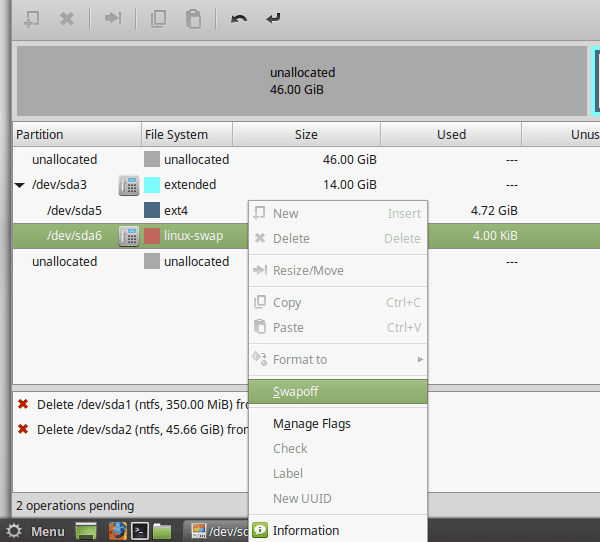
Με το linux-swap απενεργοποιημένο, κάνουμε δεξί κλικ στο εκτεταμένο partition και επιλέγουμε “Resize/Move”.
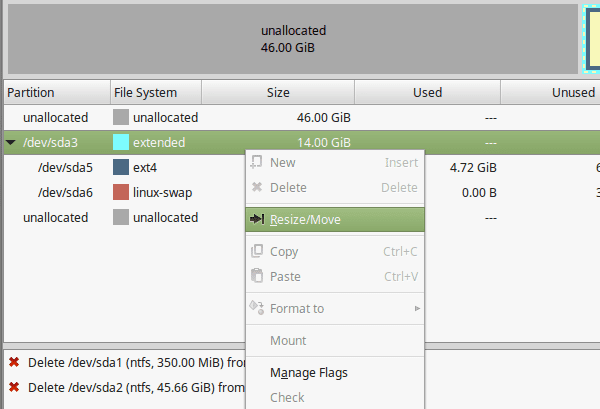
Στο παράθυρο που θα ανοίξει, πιάνουμε την αριστερή πλευρά του partition και την τραβάμε αριστερά. Μόλις πιάσει όλο το διαθέσιμο χώρο, κάνουμε κλικ στο “Resize/Move”.
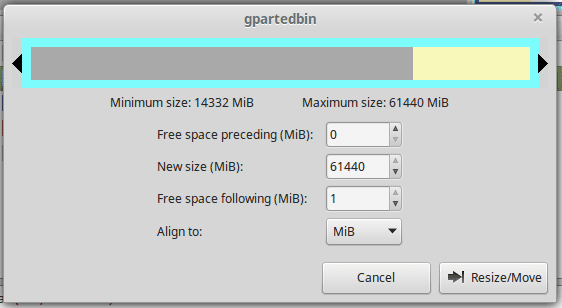
Αν μας εκνευρίζει το γεγονός πως παραμένει 1MB στο “Free space following, δυστυχώς δεν μπορούμε να κάνουμε τίποτα για αυτό. Είναι απαραίτητο να υπάρχει ένα κενό MB είτε στην αρχή είτε στο τέλος του partition.
Το τελευταίο βήμα είναι να μετακινήσουμε και να αλλάξουμε το μέγεθος στο διαμέρισμα δίσκου του Linux.
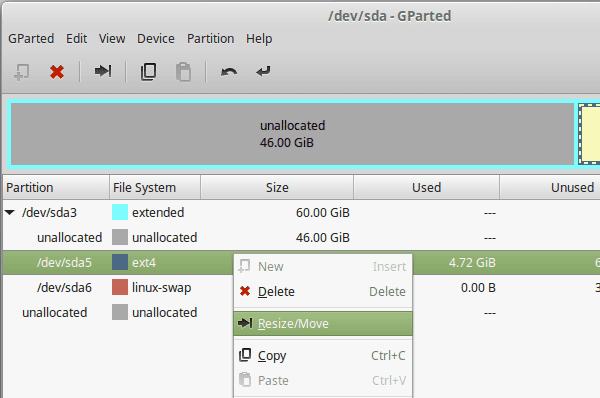
Αν για κάποιο λόγο θέλουμε να μεγαλώσουμε το partition του swap για την εικονική μνήμη, αρκεί κατά τη μεταφορά του βασικού διαμερίσματος δίσκου να αφήσουμε αρκετό “free space following”.
Το ίδιο θα κάνουμε και αν έχουμε ξεχωριστό /home partition, που έχει νόημα να είναι μεγάλο σε μέγεθος για τα προσωπικά μας αρχεία.
Αν δεν μας ενδιαφέρει κάτι από αυτά, επεκτείνουμε το διαμέρισμα δίσκου ώστε να καλύψει όλο το χώρο.
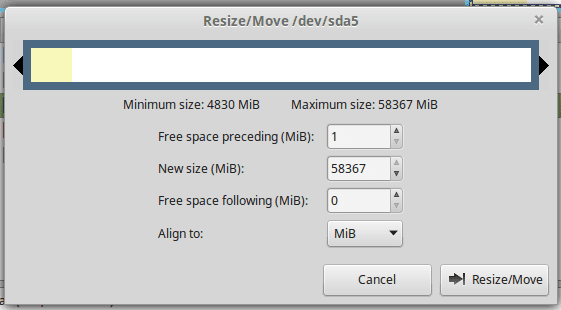
Αυτή τη φορά, κάνοντας κλικ στο Resize/Move θα ανοίξει μια προειδοποίηση, πως ίσως το σύστημα να μην μπορεί να κάνει boot αργότερα. Μην σας ανησυχεί, έχουμε μια λύση σε αυτή την περίπτωση.
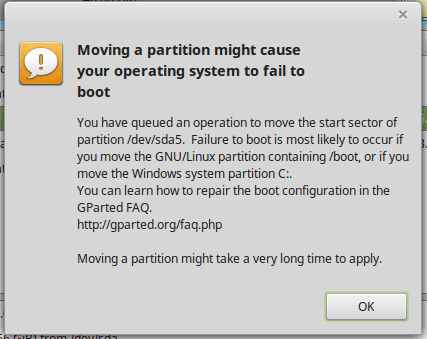
Αν αλλάξαμε γνώμη και δεν μας ενδιαφέρει πια η διαγραφή Windows, δεν χρειάζεται να ανησυχούμε.
Μέχρι να κάνουμε κλικ στο κουμπί “Apply All Operations”, καμία αλλαγή δεν θα γίνει στο δίσκο και τα partitions. Μπορούμε να κλείσουμε το GParted, να κάνουμε επανεκκίνηση, και τα Windows θα είναι ακόμα εκεί.
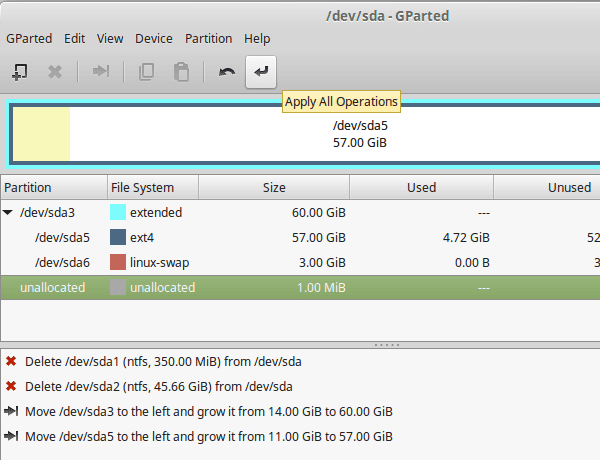
Εφόσον είμαστε 100% σίγουροι για τη διαγραφή Windows, τότε κάνουμε κλικ στο κουμπί “Apply All Operations”.

Το πόση ώρα θα πάρει αυτή η διαδικασία εξαρτάται από το πόσα δεδομένα είχαμε στο διαμέρισμα δίσκου του Linux, καθώς και πόσο γρήγορος είναι ο σκληρός μας δίσκος.
Για μια μεγάλη εγκατάσταση Linux σε έναν αργό δίσκο HDD, μπορεί να πάρει ώρες. Για μια μικρή εγκατάσταση σε SSD, θα πάρει λίγα λεπτά.
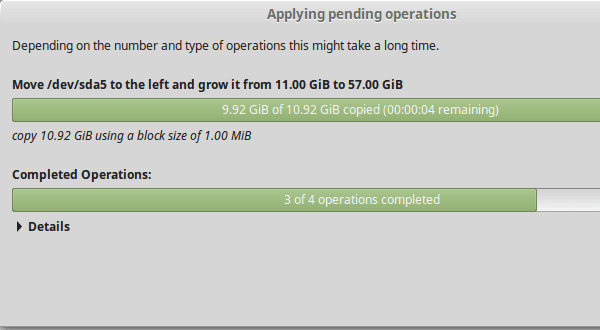
Κατά τη διάρκεια της διαδικασίας δεν πρέπει να κλείσουμε το σύστημα για κανένα λόγο. Αν το κλείσουμε, θα καταστραφεί η εγκατάσταση του Linux.
Μόλις ολοκληρωθούν όλες οι διαδικασίες, κάνουμε επανεκκίνηση στο σύστημα.
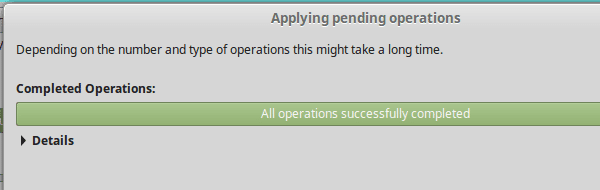
Διαγραφή Windows από το GRUB
Στην επόμενη εκκίνηση, το GRUB θα δείχνει ακόμα τα Windows, σαν καταχώρηση.
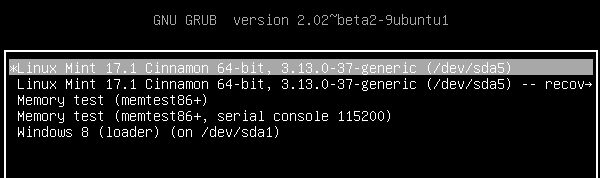
Είναι απλό όμως να τα ξεφορτωθούμε. Αρκεί μέσα στη διανομή να ανοίξουμε ένα τερματικό και να γράψουμε την εντολή:
sudo update-grub
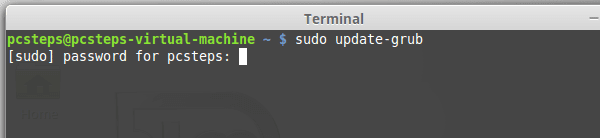
Η εντολή αυτή θα ελέγξει το δίσκο όσον αφορά τα λειτουργικά συστήματα, και θα δημιουργήσει τις αντίστοιχες καταχωρήσεις στο GRUB.
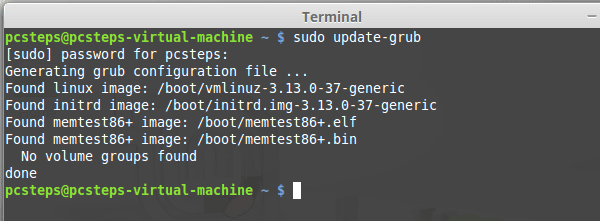
Στην επόμενη εκκίνηση, και το τελευταίο ίχνος των Windows έχει διαγραφεί. Σαν να μην ήταν ποτέ εκεί.
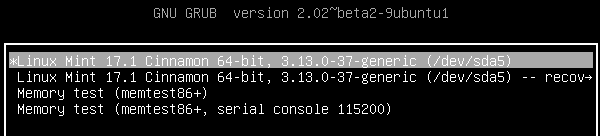
Αν η διανομή μας έχει κάποιο διαφορετικό boot loader από το GRUB, θα πρέπει να συμβουλευτούμε το man-page του για να δούμε πώς να ανανεώσουμε τις καταχωρήσεις.
Τι κάνουμε αν δεν μπορούμε να μπούμε στο Linux
Στη σπάνια περίπτωση που δεν μπορούμε να φορτώσουμε τη διανομή μας, μπαίνουμε ξανά στο live περιβάλλον.
Φροντίζουμε να είμαστε συνδεδεμένοι στο Internet, ανοίγουμε ένα τερματικό (ctrl+alt+T) και γράφουμε την εντολή:
sudo add-apt-repository ppa:yannubuntu/boot-repair -y

Στη συνέχεια κάνουμε:
sudo apt-get update
Μην σας ανησυχεί αν εμφανιστεί ένα μήνυμα σφάλματος “failed to fetch cdrom” εφόσον χρησιμοποιείτε το live περιβάλλον του Linux Mint. Είναι φυσιολογικό.
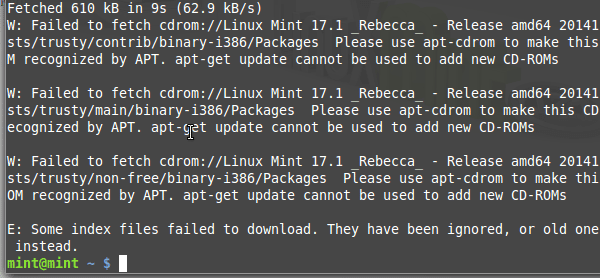
Τέλος γράφουμε την εντολή:
sudo apt-get install boot-repair -y
Μόλις ολοκληρωθεί η εγκατάσταση, ξεκινάμε το πρόγραμμα Boot repair με την εντολή:
sudo boot-repair
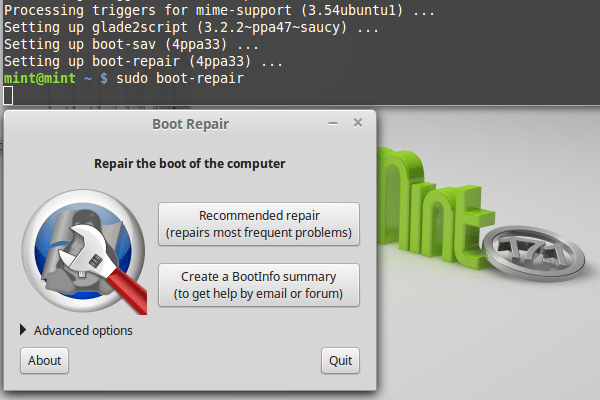
Ένα κλικ στο κουμπί “Recommended repair” θα λύσει όλα μας τα προβλήματα με το boot.
Επιλέγουμε “Νo” στην εγκατάσταση των πακέτων [pastebinit].
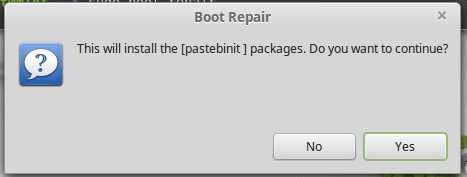
Μετά από ένα-δυο λεπτά, είμαστε έτοιμοι.
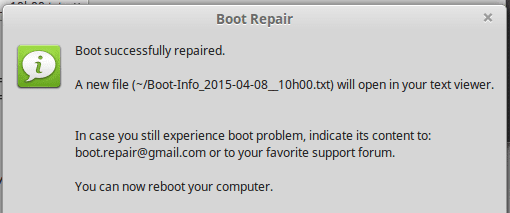
Η διαγραφή Windows έχει ολοκληρωθεί επιτυχώς.
Ποιος ήταν ο δικός σας λόγος για τη διαγραφή Windows?
Υπάρχουν πολλοί λόγοι για να διαγράψουμε τα Windows και να χρησιμοποιούμε μόνο το Linux. Το Linux είναι δωρεάν, ανοιχτού κώδικα, ασφαλές από τα malware των Windows, και λειτουργεί γρήγορα σε παλιούς υπολογιστές.
Ποιος ήταν ο δικός σας λόγος για τη διαγραφή Windows? Γράψτε μας στα σχόλια.